CAD图纸怎么保存为PDF格式?
设·集合小编 发布时间:2023-03-18 07:31:37 1552次最后更新:2024-03-08 11:28:30
CAD是目前功能强大的制图软件,现在越来越多的朋友在进行使用,但也有不少新手对软件的功能不太了解,不知道如何操作。很多图纸绘制的时候都会有一个图框,这这样打印的时候会被覆盖,所以想存为PDF格式,那么CAD图纸怎么保存为PDF格式?今天整理的详细教程来为大家解答。
工具/软件
电脑型号:联想(Lenovo)天逸510S; 系统版本:Windows7; 软件版本:CAD2016
方法/步骤
第1步
打开一个CAD文件
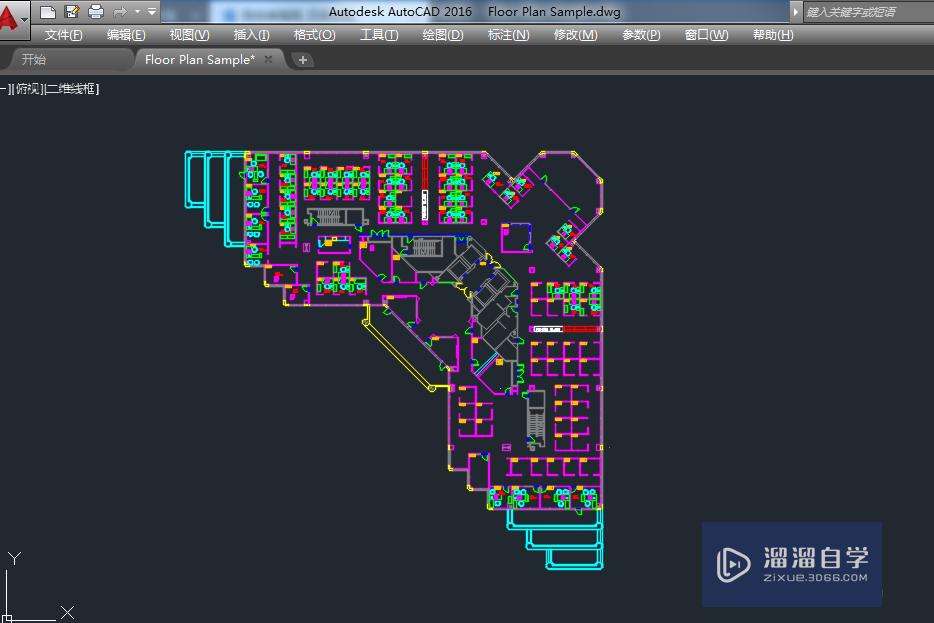
第2步
CTRL P,启动打印命令。选择打印机为pdfFactory Pro

第3步
选择合适的图纸尺寸。

第4步
打印范围,选择窗口。并按提示,在图纸中框选要打印的内容。
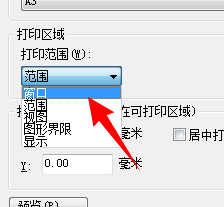
第5步
勾选居中、布满。

第6步
点击预览,可以查看打印效果。


第7步
右键,打印。

第8步
pdf虚拟打印机会自动打印,并打开文件 ,点击保存。

第9步
选择保存位置为桌面,修改名称,并点击保存。

第10步
到桌面找到保存的文件,并打开。


温馨提示
以上就是关于“CAD图纸怎么保存为PDF格式?”全部内容了,小编已经全部分享给大家了,还不会的小伙伴们可要用心学习哦!虽然刚开始接触CAD软件的时候会遇到很多不懂以及棘手的问题,但只要沉下心来先把基础打好,后续的学习过程就会顺利很多了。想要熟练的掌握现在赶紧打开自己的电脑进行实操吧!最后,希望以上的操作步骤对大家有所帮助。
- 上一篇:CAD的材质贴图怎么设置?
- 下一篇:CAD怎样选择性截取一段线的部分距离?
相关文章
广告位


评论列表